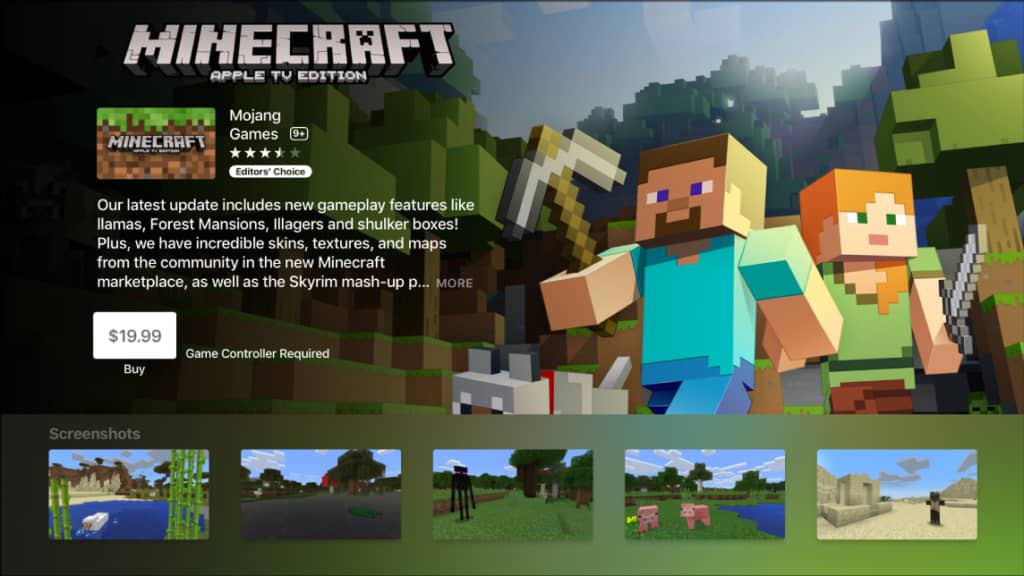
- В магазине приложений на Apple ТВ , выделите купить или сделать (для бесплатного приложения), затем нажмите на сенсорную поверхность Сири дистанционного начать скачивание. Если вы видите установить (с иконку iCloud), вы уже купили приложение, и вы можете скачать его снова бесплатно. Если вы видите открыть, приложение уже установлено; выберите Open, чтобы запустить приложение.
В то время как приложение является загрузка или обновление, его значок появляется на главном экране с индикатором прогресса.
Совет: Если вы настроили Семейный доступ, ваша семья организатора могут просматривать покупки, сделанные на других членов семьи в возрасте до 18 лет. Например, если задать купить набор для младших членов семьи (настраивается в iTunes на Mac или iOS-устройстве), затем, когда эти члены пытаются сделать покупку, сообщение отправлено организатору семейных спрашивая согласия. Для получения дополнительной информации о настройке Семейный доступ, смотрите Семейный доступ на Эппл ТВ .
ТОП возможностей Apple TV
Ограничить в приложение покупки
Многие приложения предлагают дополнительный контент или улучшение для комиссии. Вы можете ограничивать покупки, которые можно сделать в приложении.
- Откройте Настройки на Эппл ТВ .
- Перейти к Общие > ограничения (убедитесь, ограничения включен) и отключите в приложение покупки.
Чтобы узнать больше об ограничениях см. В разделе ограничения доступа к контенту на Эппл ТВ .
Настройка автоматического обновления или установки
По умолчанию, приложения автоматически обновляются при выходе новых версий. Вы можете включить эту функцию или выключить.
Вы также можете установить телевизор Apple , чтобы автоматически добавить программы, имеющие Эппл ТВ версии, когда вы скачиваете приложения на iPhone или iPad вошли в ту же учетную запись iTunes.
- Откройте Настройки на Эппл ТВ .
- Перейдите в «Приложения», затем выполните одно из следующих действий:
- Включить автоматическое обновление или выключить: выберите автоматически обновлять приложения. Если автоматическое обновление приложений отключается, можно выбрать любое приложение в магазине приложений, чтобы проверить, доступно ли обновление и вручную обновить там.
- Включите автоматические установки приложений или отключить: выберите автоматическую установку приложений.
Примечание: членов семьи приложения не добавляются на главный экран.
Дополнительные сведения об удалении приложения см. В разделе Настройка телевизора Apple главный экран.
Источник: apple-rent.ru
Как подписывать и загружать приложения на Apple TV 4K
У Apple TV 4K нет порта USB-C для подключения к ноутбуку, поскольку это устройство входит в категорию тех, доступ к возможностям которых Apple сильно ограничивает. Хоть загружать приложения вручную и проще с предыдущей моделью, это возможно и с Apple TV 4K.
Что УМЕЕТ Apple TV на САМОМ ДЕЛЕ — БОЛЬШОЙ ОБЗОР

Стоит отметить, что процесс довольно сложный и продолжительный (по крайней мере в первый раз). Если у вас Apple TV 4, во много раз проще будет воспользоваться программой Cydia Impactor. Подробнее о процессе читайте здесь.
Если же у вас Apple TV 4K, продолжайте читать данную статью.
Требования
Шаги ниже нужно выполнить всего один раз. Когда вы всё сделаете, вам больше не придётся это повторять.
1) Компьютер Mac, Hackintosh или компьютер с виртуальной машиной macOS.
2) Программа Xcode, которую можно скачать бесплатно из Mac App Store.
4) Бесплатный аккаунт разработчика, который можно получить на портале Apple Developer.
5) Нужно добавить свой Apple ID в параметры Xcode, чтобы с его помощью подписывать приложения.
6) Создайте пару из своего компьютера и Apple TV 4K.
Как подписать приложение
Если вы не знаете, что всё это значит, и не уверены, подписан файл приложения или нет, всё равно следуйте инструкции ниже, чтобы у вас наверняка всё получилось.
Для начала нужно создать сертификат и профиль для подписи. Пользователи с платным аккаунтом разработчика могут создать их на сайте Apple для разработчиков в секции Certificates, Identifiers Preferences > Accounts, проверьте, чтобы был добавлен ваш Apple ID. Если его там нет, нажмите +, выберите Apple ID, а затем введите свой логин и пароль.
2) Теперь выберите в меню File > New Project > tvOS > Single View App.

3) Введите детали о проекте.
- ProductName – название приложения, которое вы хотите загрузить. Пример: Kodi.
- OrganisationName – здесь введите что угодно.
- OrganisationIdentifier – что-нибудь с com. в начале. Пример: it-here.
- BundleIdentifier– сгенерируется автоматически, когда вы заполните два предыдущих пункта. Пример:idownloadblog.kodi.
- Team – ваш Apple ID.
Все ваши пункты будут отличаться от примеров.
4) Когда проект откроется, настройте его как показано ниже. Убедитесь, что выбрали именно свой Apple TV 4K слева сверху, а не общий. Он должен быть связан с вашим компьютером по Wi-Fi.
Поля Identity должны заполниться автоматически введённой ранее информацией. В полях Signing должен быть выбран ваш Apple ID. Выберите версию прошивки вашего Apple TV 4K в поле Deployment Target.

После этого Xcode автоматически создаст файл с сертификатом для вашего приложения/устройства, и вы увидите их в секции Signing.
Можно закрыть Xcode.
5) Запустите программу iOS App Signer. Перетяните файл приложения в поле Input File.
В пункте Signing Certificate выберите Apple ID, который использовали в Xcode. В Provisioning Profile выберите файл, сгенерированный в Xcode. Bundle Identifier будет таким же, как в проекте Xcode (шаг 3), пример: com.idownloadblog.kodi.
Остальные поля можно не заполнять. Нажмите Start и сохраните приложение на рабочий стол.
Если в будущем вам понадобится ещё раз загрузить приложение на устройство, не удаляйте его с рабочего стола, чтобы не повторять весь процесс заново.
6) Повторите шаги 2-5 с другими приложениями, которые хотите загрузить на устройство. Не забывайте менять детали в проекте Xcode и iOS App Signer для каждого приложения.
Теперь можно загрузить приложение на Apple TV 4K.
Как загрузить приложение на Apple TV 4K
1) Когда у вас будет готовый подписанный файл приложения, запустите Xcode и выберите Window > Devices and Simulators в меню.
Убедитесь, что ваш Apple TV 4K подсоединён к компьютеру и выделен в боковом меню.

2) Нажмите кнопку +. Выберите файл приложения, который сохранили на рабочий стол.
3) Приложение должно появиться на домашнем экране вашего Apple TV. Закройте Xcode и наслаждайтесь загруженным приложением на своём Apple TV 4K.
Дополнительная информация
Если у вас обычный аккаунт Apple (и не установлен джейлбрейк), приложения нужно будет загружать на устройство каждые 7 дней. Если у вас аккаунт разработчика, их действие будет длиться год.
В будущем вы можете пропустить первую секцию данной статьи. Если вы сохраните подписанный файл приложения, можете пропустить и вторую секцию и просто загрузить его на устройство.
Чтобы заново подписать приложение, загрузите его файл в iOS App Signer и выберите вариант Re–Sign only.
На самом деле всё не так страшно, как кажется. Да, процесс долгий, но в будущем вы сможете пропускать выполненные ранее шаги, а остальные будут получаться на автомате.
Источник: it-here.ru
Как установить лучшие приложения для Apple TV?

В последнее время появилось очень много функциональных приставок, которые помогут вам сделать с простого телевизора смарт, как например Apple TV. Стоит отдельно сказать, что из-за популярности данного оборудования, есть возможность найти лучшие приложения для Apple TV, для расширения функционала такого оборудования.
Apple TV
Сама приставка довольно удобна при использовании, и имеет довольно большой функционал, который дополняется лучшей и безопасной на сегодня операционной системой. Именно поэтому при должном использовании, вы сможете на протяжении длительных годов наслаждаться качественным мультимедийным комбайном.
Приложения для Apple TV
Если вас интересует вопрос, как установить приложение на Apple TV, то все не так сложно, как может показаться вам на первый взгляд:
Источник: appletimes.ru